реклама
 Искате ли понякога да можете да изхвърлите всеки файл на компютъра си и да започнете отначало в опит да се организирате? За съжаление, това никога не е вариант. И така, какво правите, когато се навиете с разхвърлян десктоп или твърд диск, пълен с всевъзможни файлове и папки?
Искате ли понякога да можете да изхвърлите всеки файл на компютъра си и да започнете отначало в опит да се организирате? За съжаление, това никога не е вариант. И така, какво правите, когато се навиете с разхвърлян десктоп или твърд диск, пълен с всевъзможни файлове и папки?
Има няколко опции, които да използвате с вашия Mac, ако искате да се организирате и по-важното е, престой организиран.
Първата опция, Nifty Box, е приложение, което ви дава централизирано място за организиране на файлове и папки, без докосване до файловете в Finder, достъп до само важните за вас файлове. Втората опция, SmartShuno, ви дава автоматичен начин да подредите всичките си папки и файлове в Finder, за наистина подреден работен плот и твърд диск.
Nifty Box ви дава чист лист за работа, което означава, че докато вашите файлове и папки на вашия Mac ще останете в състояние на безпорядък, можете да изберете кои файлове и отметки да включите на едно място за лесно достъп. Вместо да използва папки за организиране на вашите файлове, Nifty Box използва маркери като начин за класифициране на вашите важни документи и файлове. Можете също да добавите малка бележка към всеки запис, за да ви напомня какво има във всеки файл или документ.
Добавянето на файлове е лесен процес в една стъпка от просто навигиране до файла или ако предпочитате, можете също да плъзнете файла от Finder в Nifty Box.

Добавянето на отметки е също толкова лесно, като поставите адреса в полето или плъзнете връзката от адресната лента към Nifty Box.

След като добавите файла или отметката си, можете да добавите маркери или бележки, за да поддържате своите файлове организирани.

След като разполагате с всички файлове и отметки, които искате да организирате в Nifty Box, можете бързо да намерите това, което търсите, като преглеждате конкретни маркери или разглеждате файлове или отметки.

Със своята интеграция в Spotlight, намирането на файлове в Nifty Box е безболезнен процес. Заслужава да се отбележи обаче, че премахването на файл от Nifty Box не го изтрива от вашия компютър. Nifty Box също се удвоява като бърз старт за любимите си приложения, където добавянето на файл от папката на приложенията ви дава лесен начин за стартиране на приложение.
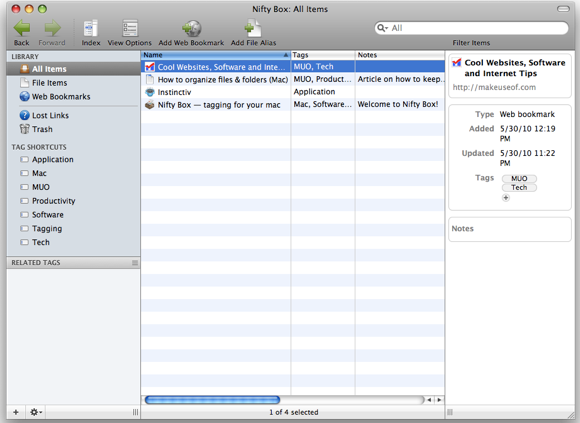
SmartShuno [Няма по-дълги налични]
Ако предпочитате да подредите действителните си файлове в Finder, вижте статията на Джефри на как да направите това с помощта на родния автоматизатор на Mac 2 полезни съвета за организиране на електронни файлове [само за Mac] Прочетете още . Има и много лесна за използване алтернатива за онези от вас, които искат да опростят процеса още повече, като използват лекото приложение, SmartShuno [Прекъсната връзка е премахната].
Първо, за да се възползвате от SmartShuno, трябва да създадете серия от организирани папки, в които ще съхранявате вашите файлове. Използвайки GTD подход, за да поддържате файловете си организирани, можете да създавате папки, които да отговарят на вашия метод на работа. Реших да го запазя малко по-просто от типичните GTD категории и избрах три, които се отнасят до това как трябва да поддържам файловете си организирани - действие, Предстоящо и Архив. Всичко, върху което в момента работя, влиза в действие, всичко, което е в режим на задържане, преминава в Изчакващо и всичко, което е готово, влиза в Архив.
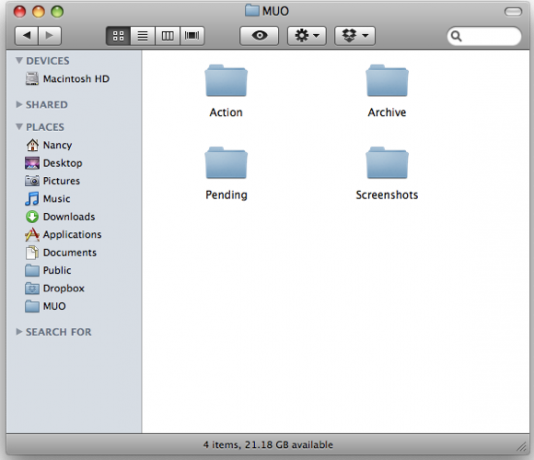
За да включите SmartShuno в тази система, ще трябва да използвате конкретни маркери в имената на вашите файлове, за да сте сигурни, че вашите файлове попадат в правилните папки. Придаването на всеки файл с името на папката, в която трябва да влезе, е най-лесният начин да направите това.
След това можете да използвате SmartShuno, за да настроите филтрите, които ще се погрижат вашите файлове да попаднат на правилното място. В личен план повечето от файловете, върху които работя, се намират или на моя работен плот, или в папката за изтегляне. С SmartShuno мога да създам правила, които ще преместват файлове с конкретни имена, разширения или размери на моя работен плот или в папката ми за изтегляне, в съответните им папки.
Работейки върху тази статия за MakeUseOf, запазих файла Word на работния си плот. Ако ще го затворя и ще се върна към него по-късно, мога да добавя името на файла с етикета „Действие“ и създайте подходящия филтър, където всички файлове с „Действие“ в заглавието се преместват в действието папка.
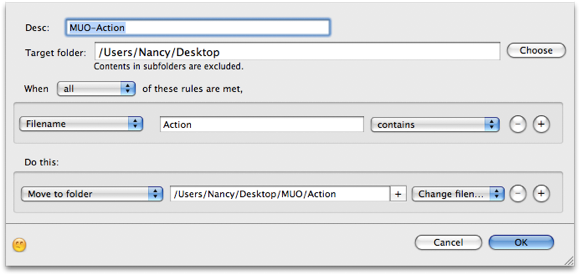
След като го завърша, мога да преименувам файла, като го добавя с „Архив“ и прилагам подобен филтър за архивиране.
Дори процесът на преименуване на файлове може да бъде постигнат с помощта на автоматизиран процес. Вижте статията на Wez на как да свършите работата с помощта на Automator Как да използвате Автоматизатор за пакетно преименуване на изображения на Mac Прочетете още . С Automator можете да създадете правило, за да добавите всеки текст по ваш избор в края на името на файла и бързо да преименувате всички файлове, натрупани на вашия твърд диск и трябва да бъдат организирани.
SmartShumo също е полезен, ако трябва да преместите всички файлове с конкретно разширение в конкретна папка. Например, можете да създадете правило за преместване на всички файлове с изображения в папката ви със снимки, всички филми в папката си с видеоклипове и т.н.
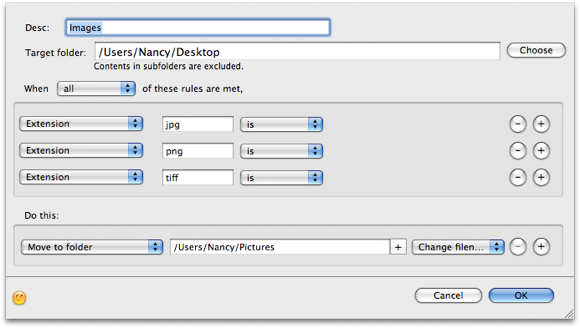
И накрая, след като всичките ви правила са налице, можете да създадете график за SmartShumo, който да спазвате, за да автоматизирате наистина целия процес, без да повдигате пръст.
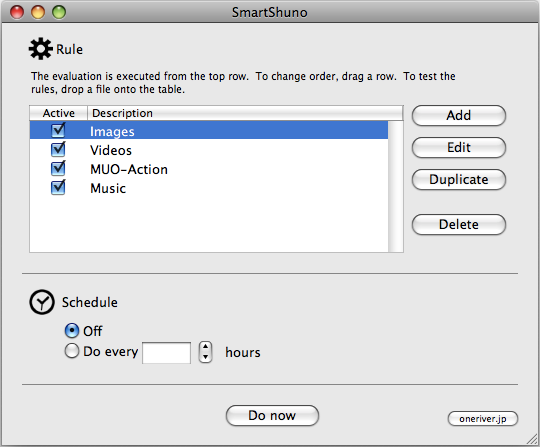
Ако се интересувате от друг начин да поддържате файловете си организирани чрез маркери и интелигентни папки, разгледайте статията на Джефри Прости начини да организирате вашите файлове в Mac Прости начини да организирате вашите файлове в Mac Прочетете още .
Как да организирате файлове и папки, за да поддържате твърдия си диск подреден? Уведомете ни в коментарите.
Кредит за изображение: mrmanc
Нанси е писател и редактор, живееща във Вашингтон. Преди тя беше редактор в Близкия изток в The Next Web и в момента работи в мозъчен тръст, базиран на DC, за комуникации и социални медии.


